В медиаплеере VLC трансляция в сеть пользовательского видео является одной из самых востребованных возможностей программы. Потоковое вещание можно настроить достаточно легко, для этого от пользователя не понадобится особых навыков. Проигрыватель VLC обладает обширным дополнительным функционалом, о котором стоит упомянуть более подробно.
Дополнительные возможности медиаплеера

Разработчики приложения оснастили свой продукт достаточно большим количеством разнообразных функций, которых нет в других видеоплеерах.
Просмотр телевидения и клипов из интернета
Загрузив в программу плейлист IPTV можно смотреть различные ТВ каналы прямо в плеере. В окне приложения появится список доступных трансляций, из которого можно будет выбрать нужный канал и начать его воспроизведение.
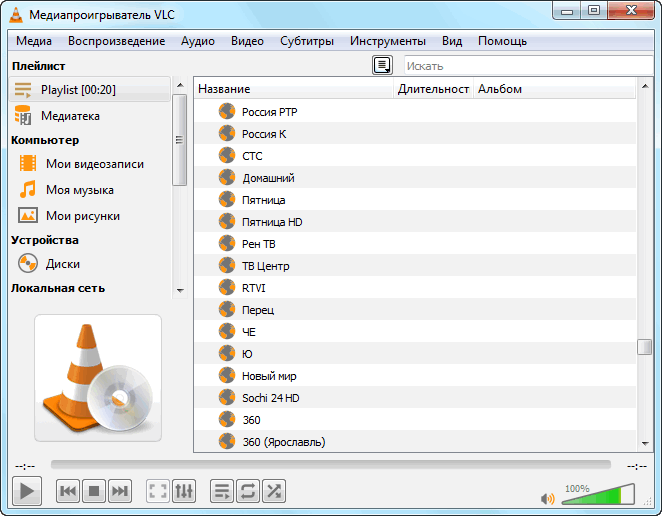
VLC также умеет проигрывать ролики из интернета, потребуется указать адрес видеофайла или ссылку на клип с видеохостинга YouTube.
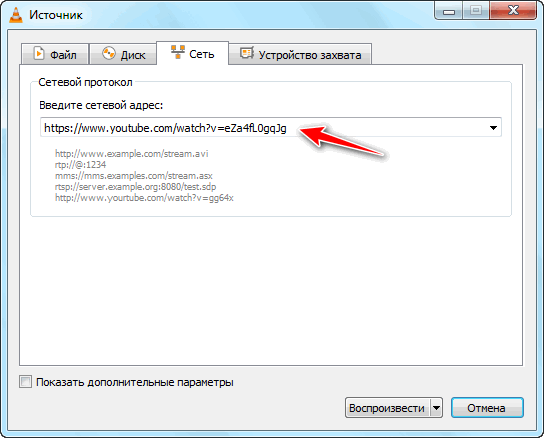
Прослушивание аудиофайлов и радиостанций
Видеоплеер способен работать как обычный аудиопроигрыватель, а также имеет встроенную библиотеку популярных на сегодняшний день композиций. Она периодически обновляется и добавляются новые песни.

В плеере также имеется возможность прослушивать радиостанции, загрузив собственный плейлист или воспользовавшись списком популярных зарубежных радиоканалов.
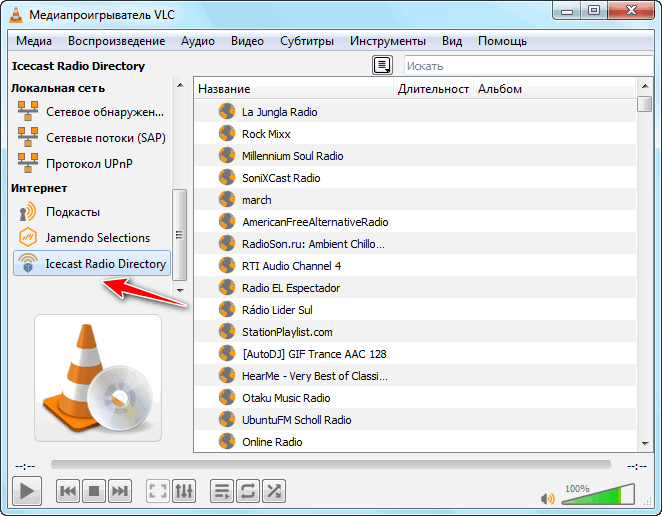
Списки воспроизведения можно сохранять в сети, и впоследствии воспроизводить их на других устройствах с доступом к интернету.
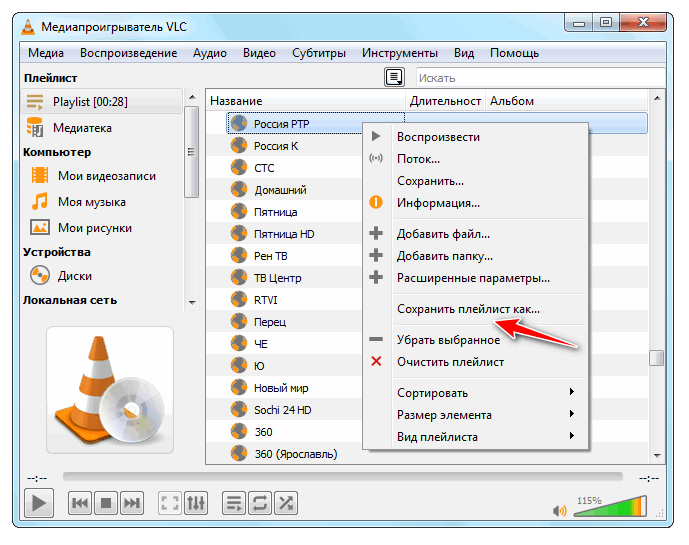
Настройки и конвертирование форматов
Для воспроизведения музыкальных файлов, разработчиками программы предусмотрен эквалайзер и несколько эффектов объемного звучания.
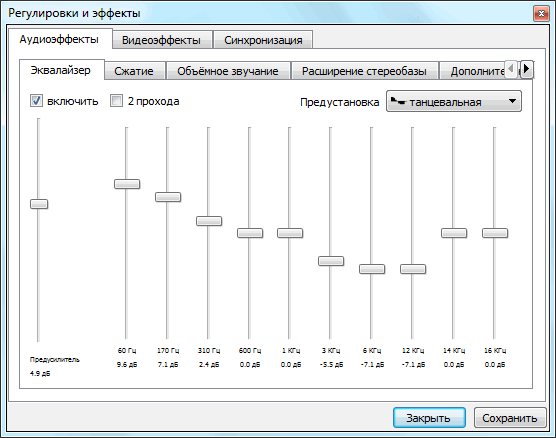
Для видео в программе имеется значительно больше разнообразных настроек, которые включают в себя яркость, насыщенность, контрастность и увеличение четкости, а также обширный арсенал разнообразных эффектов.
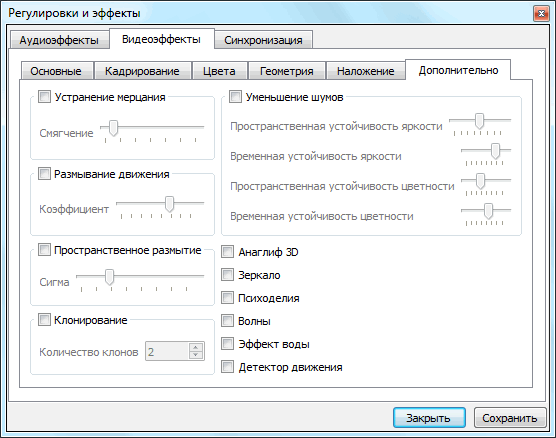
Кроме этого отличительной возможностью плеера является способность преобразовывать форматы аудио и видео файлов.
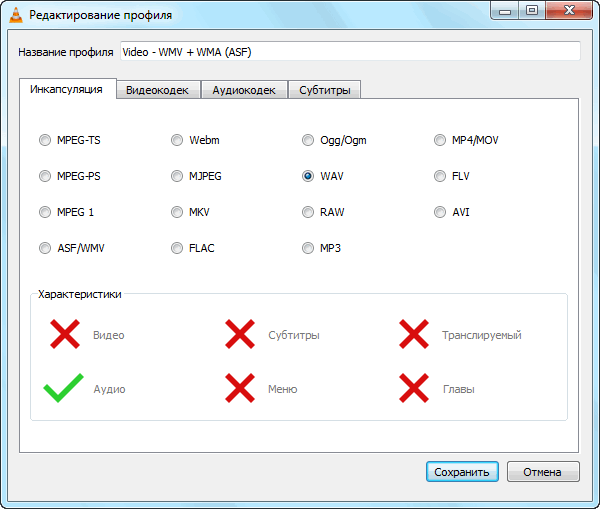
Модули и расширения
В программе есть возможность улучшать её функционал при помощи различных дополнений и плагинов. Имеется встроенный менеджер расширений для удобной установки.
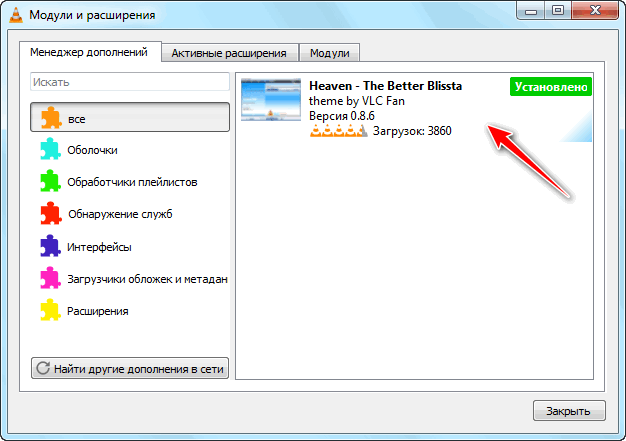
Трансляция видео в сеть
Пользователи медиаплеера имеют возможность создавать собственные стримы. В VLC трансляция экрана осуществляется при помощи следующих манипуляций:
- Используя командную строку запустите настройки IPConfig и узнайте IP адрес компьютера в сети.
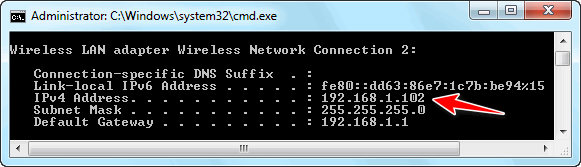
- Далее из меню «Медиа» выберите пункт «Передавать».
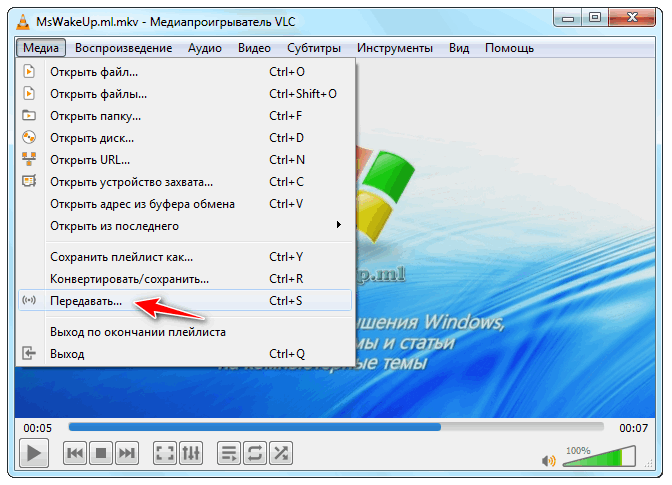
- Укажите путь к файлу для транслирования при помощи кнопки «Добавить».
- После этого нажмите на кнопку «Поток».
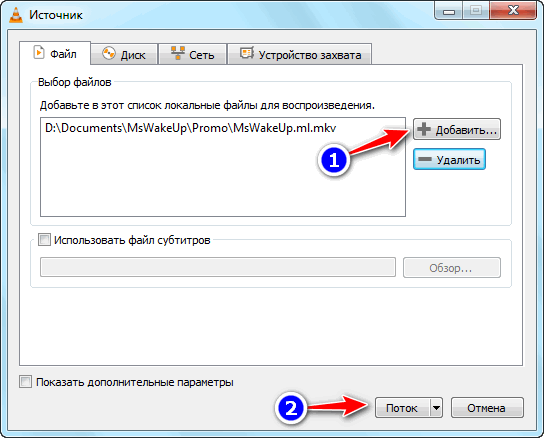
- Установите протокол HTTP для подключения.
- Нажмите кнопку «Добавить».
- Кликните «Следующий».
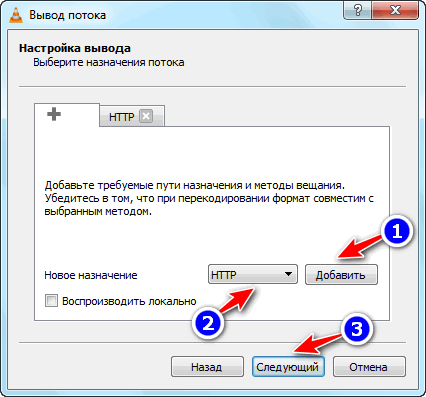
- Выберите профиль H.264 + MP3 для проигрывания клипа.
- Кликните по кнопке «Следующий».

- Подтвердите создание трансляции нажав на кнопку «Поток».
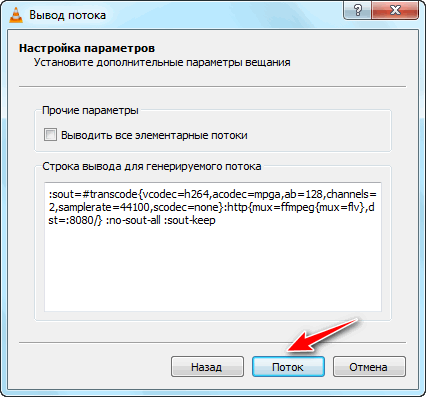
После этого запустите плеер VLC на другом компьютере и при помощи пункта «Открыть URL» в меню программы, начните воспроизведение трансляции. Адресом для проигрывания видео будет IP первого ПК, к которому нужно добавить номер порта после двоеточия. В итоге получится, например, http://192.168.1.102:8080/.
Таким образом можно осуществить стриминг видеофайлов. В VLC настройка трансляции осуществляется достаточно легко, главное не ошибиться при установке параметров передачи данных.





